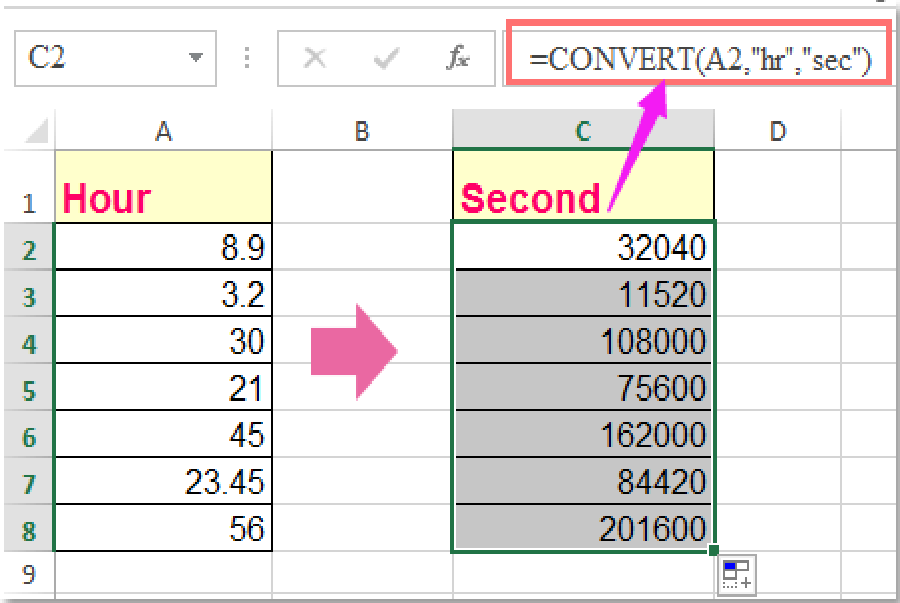Nội dung chính
- 1 Làm cách nào để chuyển đổi giữa giờ, phút, giây hoặc ngày trong Excel?
- 1.0.1 Chuyển đổi giữa giờ, phút, giây hoặc ngày với các chức năng
- 1.0.2 Chuyển đổi giữa giờ, phút, giây hoặc ngày với Kutools cho Excel
- 1.0.3 Chuyển đổi định dạng thời gian hh: mm: ss thành phút, giây hoặc giờ bằng công thức
- 1.0.4 Chuyển đổi định dạng thời gian hh: mm: ss thành phút, giây hoặc giờ với Kutools cho Excel
- 1.0.5 Bài báo tương đối:
- 1.1 Các công cụ năng suất văn phòng tốt nhất
- 1.2 Share this:
- 1.3 Related
Làm cách nào để chuyển đổi giữa giờ, phút, giây hoặc ngày trong Excel?
Làm thế nào để bạn tìm ra bao nhiêu phút trong một ngày rưỡi, hoặc bao nhiêu giờ trong năm triệu giây ? Bài viết này sẽ chỉ cho bạn 1 số ít cách thuận tiện để đối phó với nó .
Chuyển đổi giữa giờ, phút, giây hoặc ngày với các chức năng
Chuyển đổi giữa giờ, phút, giây hoặc ngày với Kutools cho Excel
Chuyển đổi định dạng thời gian hh: mm: ss thành phút, giây hoặc giờ bằng công thức
Chuyển đổi định dạng thời gian hh: mm: ss thành phút, giây hoặc giờ với Kutools cho Excel
Chuyển đổi giữa giờ, phút, giây hoặc ngày với các chức năng
1. Chuyển đổi thời gian giữa giờ, phút, giây hoặc ngày với hệ số chuyển đổi
Như chúng ta đã biết, 1 giờ = 60 phút = 3600 giây = 1/24 ngày. Vì vậy, chúng ta có thể chuyển đổi phép đo thời gian với việc nhân các yếu tố này.
Chuyển đổi giữa giờ thành giây:
Ví dụ: để chuyển đổi giờ thành giây, vui lòng nhập công thức = A2 * 3600, và sau đó kéo chốt điền xuống các ô để nhận được kết quả bạn cần, xem ảnh chụp màn hình:

Nếu bạn muốn chuyển đổi giây thành giờ, chỉ cần áp dụng công thức sau: = A2 / 3600.
Lời khuyên: Chuyển đổi giữa giờ và phút, ngày:
| Chuyển đổi giờ thành phút: | = A2 * 60 |
| Chuyển đổi phút sang giờ: | = A2 / 60 |
| Chuyển đổi giờ thành ngày: | = A2 / 24 |
| Chuyển đổi ngày thành giờ: | = A2 * 24 |
2. Chuyển đổi thời gian giữa giờ, phút, giây hoặc ngày với chức năng Chuyển đổi
Thật khó để nhớ những thông số quy đổi ? Bạn cũng hoàn toàn có thể sử dụng tính năng Convert để quy đổi giờ, phút, giây hoặc ngày .Để quy đổi giờ thành giây :
Vui lòng nhập công thức này = CHUYỂN ĐỔI (A2, “hr”, “sec”) để dễ dàng chuyển đổi ô từ giờ sang giây cùng một lúc. Xem ảnh chụp màn hình:

Nếu bạn muốn chuyển đổi giây thành giờ, chỉ cần áp dụng công thức sau: = CHUYỂN ĐỔI (A2, “giây”, “giờ”).
Lời khuyên: Chỉ cần thay thế tên đơn vị trong công thức, bạn có thể dễ dàng chuyển đổi giữa các số đo thời gian này.
|
đo lường |
sử dụng trong công thức |
| Năm | “yr” |
| ngày | “ngày” |
| giờ | “giờ” |
| Phút | “mn” |
| Thứ hai | “giây” |
Chuyển đổi giữa giờ, phút, giây hoặc ngày với Kutools cho Excel
Không cần nhớ cả hệ số chuyển đổi cũng như hàm, Kutools cho Excel‘s Chuyển đổi đơn vị công cụ có thể giúp bạn dễ dàng đối phó với nó.
1. Chọn một dải ô bạn muốn làm việc.
2. Nhấn vào Kutools > Nội dung > Chuyển đổi đơn vị. Xem ảnh chụp màn hình:

3. Chỉ định la Thời gian đơn vị trong hộp thả xuống của đơn vị, và sau đó chọn đơn vị nguồn trong hộp bên trái, đơn vị đã chuyển đổi trong hộp bên phải và bạn sẽ thấy kết quả trong Hộp xem trước. Xem ảnh chụp màn hình:

4. Nhấp chuột Ok or Đăng Nhập. Thời gian giữa giờ và phút được chuyển đổi như sau:

Chú thích: Nếu bạn muốn giữ đơn vị nguồn trong các ô và hiển thị kết quả trong nhận xét, bạn có thể kiểm tra Thêm kết quả dưới dạng bình luận. Xem ảnh chụp màn hình:

Bấm vào đây để biết thêm thông tin về Chuyển đổi đơn vị.
Tải xuống và dùng thử miễn phí Kutools cho Excel ngay!
Chuyển đổi định dạng thời gian hh: mm: ss thành phút, giây hoặc giờ bằng công thức
Đôi khi bạn hoàn toàn có thể nhận được thời hạn với giờ, phút và giây cùng nhau và giờ đây bạn hoàn toàn có thể sử dụng những công thức sau để quy đổi nó thành phút, giây hoặc giờ .
Chuyển đổi định dạng thời gian hh: mm: ss thành giờ:
Vui lòng áp dụng công thức này để chuyển đổi định dạng thời gian hh: mm: ss thành giờ: = HOUR (A2) + MINUTE (A2) / 60 + SECOND (A2) / 3600và kéo chốt điền vào các ô bạn muốn chứa công thức này.

Lời khuyên:
Để chuyển đổi định dạng thời gian hh: mm: ss thành phút: =((HOUR(A2)*60)+MINUTE(A2)+(SECOND(A2)/60));
Để chuyển đổi định dạng thời gian hh: mm: ss thành giây: = GIỜ (A2) * 3600 + PHÚT (A2) * 60 + GIÂY (A2).
Chuyển đổi định dạng thời gian hh: mm: ss thành phút, giây hoặc giờ với Kutools cho Excel
Bạn có mệt mỏi với các công thức không, vì vậy, ở đây, tôi có thể giới thiệu cho bạn một công cụ tiện dụng và dễ dàng-Kutools cho Excel, Với khả Chuyển đổi thời gian bạn có thể nhanh chóng hoàn thành công việc này mà không cần bất kỳ công thức nào.
Sau khi cài đặt Kutools cho Excel, vui lòng làm như sau 🙁 Tải xuống miễn phí Kutools cho Excel ngay! )
Xem thêm: Cách chứng minh đường trung trực lớp 7
1. Chọn các ô thời gian mà bạn muốn chuyển đổi.
2. Nhấp chuột Kutools > Nội dung > Chuyển đổi thời gian, sau đó chọn Thời gian đến giờ / Thời gian đến phút / Thời gian tính đến Giây như bạn cần, hãy xem ảnh chụp màn hình:

3. Và các ô thời gian đã chọn đã được chuyển đổi thành giờ, phút hoặc giây mong muốn mà bạn cần, xem ảnh chụp màn hình:

Lời khuyên: Nếu bạn muốn kết quả được chuyển đổi nằm ở vị trí khác, bạn có thể truy cập Chuyển đổi thời gian hộp thoại bằng cách nhấp vào Kutools > Nội dung > Chuyển đổi thời gian, Trong Chuyển đổi thời gian hộp thoại, chọn kiểu chuyển đổi bạn cần, sau đó kiểm tra Lưu vào một vị trí khác và nhấp vào ô mà bạn muốn đặt kết quả, xem ảnh chụp màn hình:

Tải xuống và dùng thử miễn phí Kutools cho Excel ngay!
Bài báo tương đối:
Làm thế nào để quy đổi giữa kb và mb, gb, tb và ngược lại ?
Các công cụ năng suất văn phòng tốt nhất
Kutools cho Excel xử lý hầu hết những yếu tố của bạn và tăng 80 % hiệu suất của bạn
-
Tái sử dụng:
Chèn nhanh
công thức phức tạp, biểu đồ
và bất cứ thứ gì bạn đã sử dụng trước đây; Mã hóa ô với mật khẩu; Tạo list gửi thư và gửi email …
- Super Formula Bar (dễ dàng chỉnh sửa nhiều dòng văn bản và công thức); Bố cục đọc (dễ dàng đọc và chỉnh sửa số lượng ô lớn); Dán vào Dải ô đã Lọchữu ích. Cảm ơn !
- Hợp nhất những ô / hàng / cột mà không làm mất dữ liệu; Nội dung phân chia ô; Kết hợp những hàng / cột trùng lặp… Ngăn chặn các ô trùng lặp; So sánh những dãyhữu ích. Cảm ơn !
- Chọn trùng lặp hoặc duy nhất Hàng; Chọn hàng trống (tất cả các ô đều trống); Tìm siêu và Tìm mờ trong Nhiều Sổ làm việc; Chọn ngẫu nhiên …
- Bản sao đúng chuẩn Nhiều ô mà không thay đổi tham chiếu công thức; Tự động tạo tài liệu tìm hiểu thêm sang Nhiều Trang tính; Chèn Bullets, Hộp kiểm và hơn thế nữa …
- Trích xuất văn bản, Thêm Văn bản, Xóa theo Vị trí, Xóa khoảng trống; Tạo và In Tổng số phân trang; Chuyển đổi giữa nội dung ô và nhận xéthữu ích. Cảm ơn !
- Siêu lọc (lưu và áp dụng các lược đồ lọc cho các trang tính khác); Sắp xếp nâng cao theo tháng / tuần / ngày, tần suất và hơn thế nữa; Bộ lọc đặc biệt quan trọng bằng cách in đậm, in nghiêng …
- Kết hợp Workbook và WorkSheets; Hợp nhất các bảng dựa trên các cột chính; Chia tài liệu thành nhiều trang tính; Chuyển đổi hàng loạt xls, xlsx và PDFhữu ích. Cảm ơn !
- Hơn 300 tính năng can đảm và mạnh mẽ. Hỗ trợ Office / Excel 2007-2019 và 365. Hỗ trợ tất cả các ngôn ngữ. Dễ dàng triển khai trong doanh nghiệp hoặc tổ chức của bạn. Đầy đủ các tính năng dùng thử miễn phí 30 ngày. Đảm bảo hoàn tiền trong 60 ngày.
 Đọc thêm … Tải xuống miễn phí… Mua, tựa vào, bám vào…
Đọc thêm … Tải xuống miễn phí… Mua, tựa vào, bám vào…
Tab Office mang lại giao diện Tab cho Office và giúp việc làm của bạn trở nên thuận tiện hơn nhiều
-
Cho phép chỉnh sửa và đọc theo thẻ trong Word, Excel, PowerPoint
, Publisher, Access, Visio và Project.
- Mở và tạo nhiều tài liệu trong các tab mới của cùng một cửa sổ, thay vì trong các cửa sổ mới.
- Tăng 50% năng suất của bạn và giảm hàng trăm cú nhấp chuột cho bạn mỗi ngày!
 Đọc thêm … Tải xuống miễn phí… Mua, tựa vào, bám vào…
Đọc thêm … Tải xuống miễn phí… Mua, tựa vào, bám vào…
Source: http://139.180.218.5
Category: tản mạn